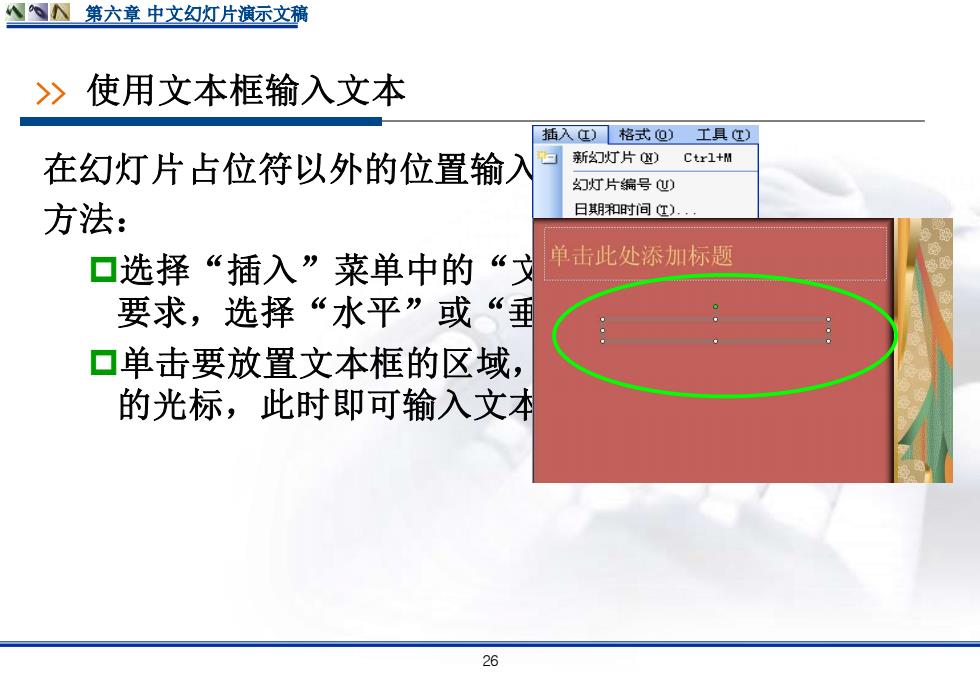
一第六章中文幻灯片演示文稿 >》使用文本框输入文本 插入)格式@)工具红) 在幻灯片占位符以外的位置输入 新幻灯片)Ctr1+M 幻灯片编号) 方法: 日期和时间红). ▣选择“插入”菜单中的“文 单击此处添加标题 要求,选择“水平”或“到 ▣单击要放置文本框的区域, 的光标,此时即可输入文本 26
26 第六章 中文幻灯片演示文稿 >> 使用文本框输入文本 在幻灯片占位符以外的位置输入文本 方法: 选择“插入”菜单中的“文本框”命令,根据文本 要求,选择“水平”或“垂直”; 单击要放置文本框的区域,出现文本框和闪烁状态 的光标,此时即可输入文本
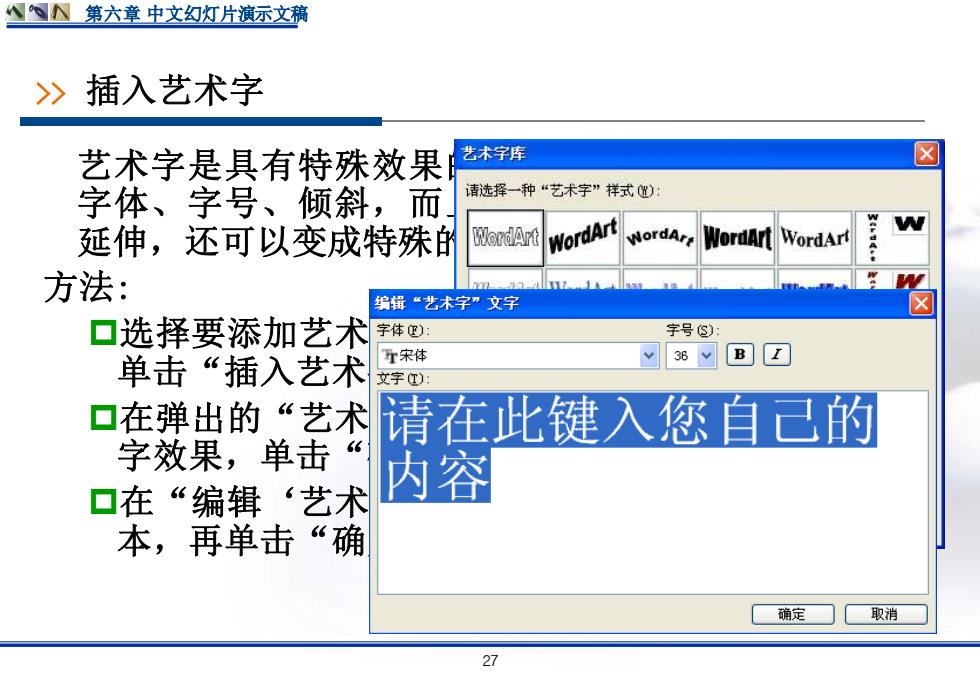
第六章中文幻灯片演示文稿 >》> 插入艺术字 艺术字是具有特殊效果 艺木字库 字体、字号、倾斜,而 请选择一种“艺术字”样式健): 延伸,还可以变成特殊的 WordArt WordArt WordAr WordArt 方法: 编辑“艺术字”文字 ▣选择要添加艺术 字体) 字号S) 36B Z 单击“插入艺术 于宋体 文字红) ▣在弹出的“艺术 请在此键入您自己的 字效果,单击 “ ▣在“编辑‘艺术 内容 本,再单击“确 确定 取消 27
27 第六章 中文幻灯片演示文稿 >> 插入艺术字 艺术字是具有特殊效果的文字,不仅可以有各种颜色、 字体、字号、倾斜,而且可以带阴影、旋转、弯曲和 延伸,还可以变成特殊的形状。 方法: 选择要添加艺术字的幻灯片,在“绘图”工具栏上 单击“插入艺术字”按钮 在弹出的“艺术字库”对话框中,单击所需的艺术 字效果,单击“确定”按钮 在“编辑‘艺术字’文字”对话框中输入所需的文 本,再单击“确定”按钮即可
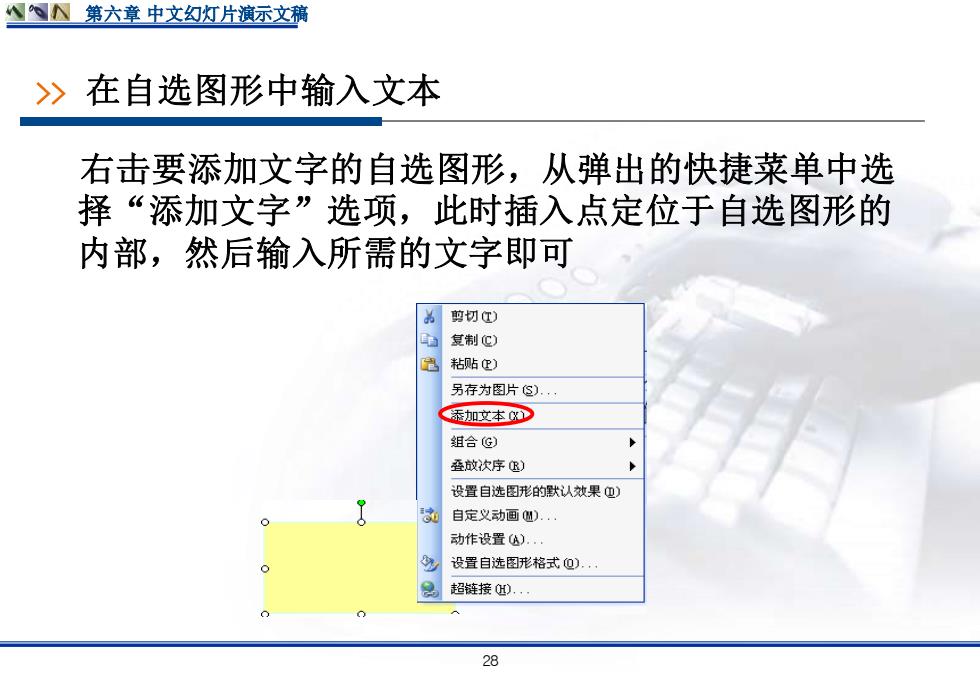
四N第六章中文幻灯片演示文稿 >》在自选图形中输入文本 右击要添加文字的自选图形,从弹出的快捷菜单中选 择“添加文字”选项,此时插入点定位于自选图形的 内部,然后输入所需的文字即可 剪切) 复制C) 粘贴①) 另存为图片) 添加文本 组合G) 叠放次序飞) 设置自选图形的默认效果血) 自定义动画). 动作设置)., 设置自选图形格式@). 超链接) 28
28 第六章 中文幻灯片演示文稿 >> 在自选图形中输入文本 右击要添加文字的自选图形,从弹出的快捷菜单中选 择“添加文字”选项,此时插入点定位于自选图形的 内部,然后输入所需的文字即可
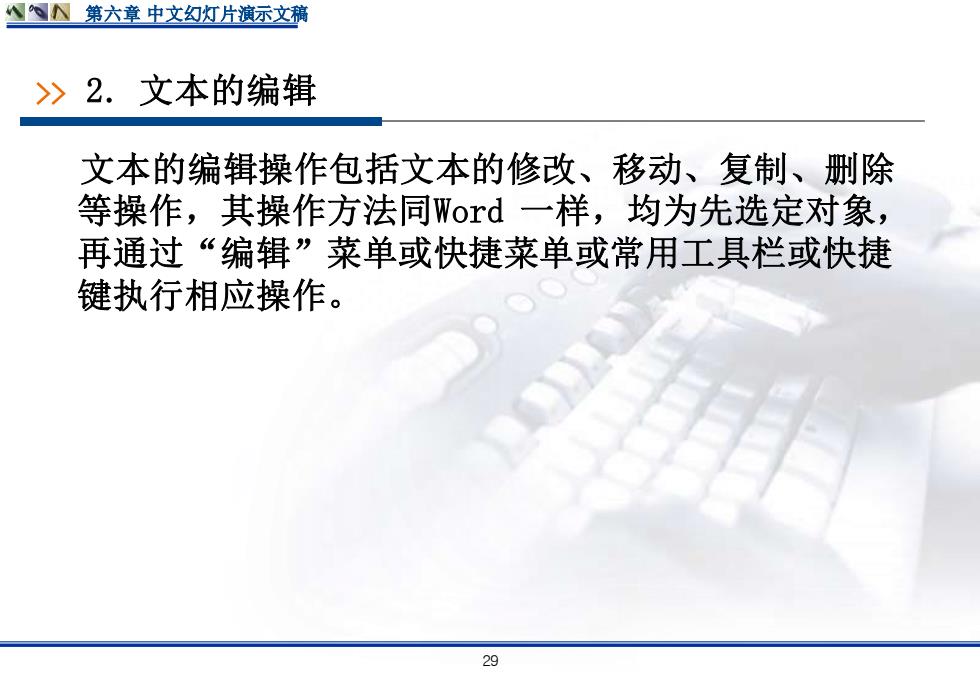
第六章中文幻灯片演示文稿 >》2.文本的编辑 文本的编辑操作包括文本的修改、移动、复制、删除 等操作,其操作方法同Word一样,均为先选定对象, 再通过“编辑”菜单或快捷菜单或常用工具栏或快捷 键执行相应操作。 29
29 第六章 中文幻灯片演示文稿 >> 2. 文本的编辑 文本的编辑操作包括文本的修改、移动、复制、删除 等操作,其操作方法同Word 一样,均为先选定对象, 再通过“编辑”菜单或快捷菜单或常用工具栏或快捷 键执行相应操作

四N第六章中文幻灯片演示文稿 >6.2.4在幻灯片中插入图形 ▣ 插入组织机构图 口插入图表 30
30 第六章 中文幻灯片演示文稿 >> 6.2.4 在幻灯片中插入图形 插入组织机构图 插入图表